Usando un cavo di rete, collegare il computer utilizzato quando l'aggiornamento non è riuscito direttamente allo stesso dispositivo di rete a cui è collegato l'access point. Per questa procedura, non utilizzare la connessione wireless.
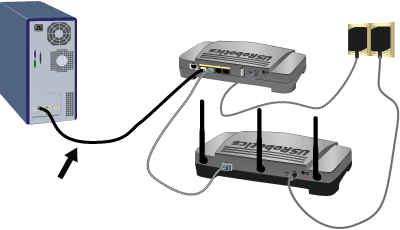
Utenti Windows:
-
Se non conoscete l'indirizzo IP dell'access point, eseguire Network Device Locator per trovarlo.
Aprire un prompt dei comandi seguendo questa procedura:
Utenti Windows Vista:
1. Fare clic su Start.
2. Nella casella di ricerca, digitare il prompt di comando e premere Invio.
3. Nell'elenco dei risultati, fare doppio clic su Prompt di comandi.
Tutti gli altri sistemi operativi Windows:
Fare clic su Start/Avvio > Esegui.
Nella finestra di dialogo Esegui:
Utenti Windows XP, 2000 e NT: digitare cmd e fare clic su OK.
Utenti Windows Me, 98 e 95: digitare command e fare clic su OK.
Cercare la cartella che contiene il file di firmware scaricato.
Utenti Macintosh e Linux:
-
Se non si conosce l'indirizzo IP dell'access point, cercarlo manualmente.
-
Aprire un terminale.
Digitare cd seguito dal percorso del file del firmware. Il percorso deve essere inserito tra virgolette, come nel seguente esempio:
cd "C:\networking\usr5454"
Quindi, premere Invio.
Digitare il seguente comando (ma non premere Invio)
tftp -i xxx.xxx.x.x put 5454.usr dove xxx.xxx.x.x è l'indirizzo IP dell'access point.
Scollegare e ricollegare la presa di corrente dell'access point.
Premere Invio.
Verrà visualizzato un messaggio nella finestra dei comandi in cui si comunica che l'immagine è stata trasferita.
Attendere il completamento dell'aggiornamento. Quando il LED ![]() si accende, l'aggiornamento è terminato.
si accende, l'aggiornamento è terminato.